Cho dù đang sở hữu chiếc iPhone 6s mới nhất hay một mẫu iPhone cũ nào thì có 2 thứ mà người dùng đều mong muốn cải thiện. Đó là tốc độ xử lý của iPhone nhanh hơn, đồng thời thời lượng sử dụng pin kéo dài hơn.
Có nhiều cách để thực hiện điều này nhưng dưới đây sẽ là 10 thủ thuật mà giới chuyên môn khuyên dùng:
1. Xóa bớt dung lượng RAM bị chiếm
- Ấn giữ nút nguồn Power/Lock đến khi màn hình hiển thị thông báo “Slide to power off” (Trượt để tắt nguồn), dau đó nhả tay ra.
- Ấn giữ nút Home trong khoảng 5 giây đến khi nào màn hình chớp nháy và hiển thị lại.
iPhone sẽ được refresh lại tài nguyên RAM của hệ thống mà không cần phải khởi động lại máy.
2. Xóa bộ đệm ứng dụng cache
Mỗi khi một ứng dụng chạy thì đều tự sinh bộ đệm cache cần thiết. Điều này sẽ chiếm đáng kể tài nguyên hệ thống và ảnh hưởng đến tốc độ xử lý của iPhone. Có một vài ứng dụng bắt buộc phải xóa bộ đệm thủ công như các ứng dụng App Store, Podcasts, Music, Game Center, iMessage hay Phone.

Cách xóa bộ đệm cache khá đơn giản, khi chỉ việc chạm nhanh 10 lần trên biểu tượng icon của ứng dụng đó ở dòng cuối màn hình hiển thị. Màn hình sẽ chớp nháy một chút, tương ứng bộ đệm đã được xóa thành công.
3. Tự động xóa bớt tin nhắn sau 30 ngày
- Kiểm tra dung lượng bộ nhớ trong bằng cách truy cập Settings > General > Storage & iCloud Usage > Manage Storage
- Giảm bớt dung lượng chiếm bộ nhớ trong của ứng dụng tin nhắn Messages, truy cập Settings > Messages > Keep Messages > thiết lập tùy chỉnh “Forever” (không xóa) thành “30 Days” (xóa các tin đã nhận sau 30 ngày).
4. Tắt kích hoạt hình động
Truy cập Settings > General > Accessibility > bật tùy chỉnh “Reduce Motion” (giảm hiệu ứng chuyển động). Người dùng có thể thiết lập thêm tùy chọn “Reduce Transparency” (giảm độ trong suốt) bên trong mục “Increase Contrast” (tăng độ tương phản của màn hình hiển thị).
5. Kích hoạt tính năng tự động chuyển Wi-Fi sang mạng di động khi sóng yếu
Truy cập Settings > Cellular > bật “Wi-Fi Assist” thành On
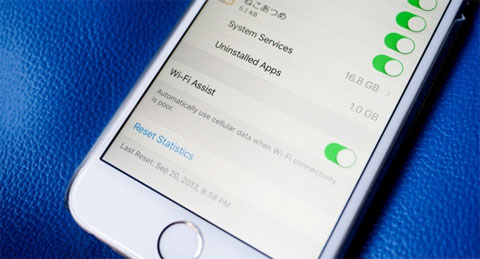
6. Kích hoạt chế độ tiết kiệm nguồn Low Power Mode
Chế độ Low Power giúp iPhone có thể sử dụng thêm vài giờ đồng hồ nhờ giảm thiểu hiệu năng hệ thống. Truy cập Settings > Battery > Low Power Mode > kích hoạt On.
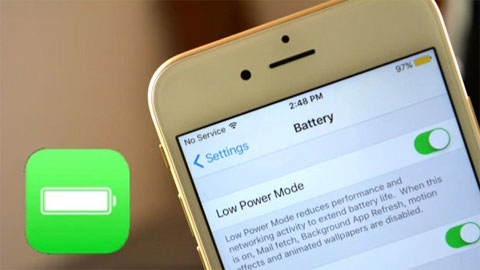
7. Thiết lập lại tùy chỉnh định vị
Truy cập Settings > Privacy > Location Services > chọn “While using” (chỉ bật khi nào sử dụng).
8. Tắt tính năng theo dõi định vị
Truy cập Settings > Privacy > Location Services > tắt kích hoạt “Frequent Locations” (định vị liên tục).
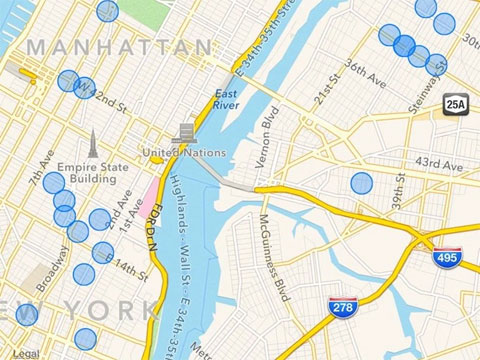
9. Tắt tính năng thông báo lỗi cho Apple
- Truy cập Settings > Privacy > > Diagnostics & Usage > bật tùy chỉnh “Don’t Send” (không gửi) lên On.
- Truy cập Settings > Privacy > Location Services > System Services > tắt kích hoạt các tùy chỉnh “Diagnostics & Usage” (phân tích lỗi), “Popular Near Me” (thông tin hữu ích xung quanh), “Routing & Traffic” (giao thông) và “Improve Maps” (hoàn thiện bản đồ).
10. Thay đổi thùy chỉnh refresh các ứng dụng chạy ngầm
Truy cập Settings > General > Background App Refresh
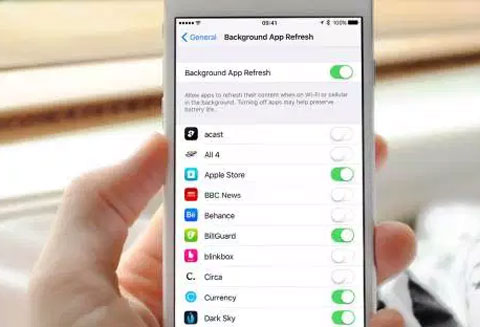

 Đăng ký nhận tin tức từ Tạp chí Bóng đá
Đăng ký nhận tin tức từ Tạp chí Bóng đá













